Generator kodów QR dla Google
Kod QR Google: Generator kodów QR dla Google
Zezwalaj użytkownikom na dostęp do Twoich linków Google za pomocą jednego skanu
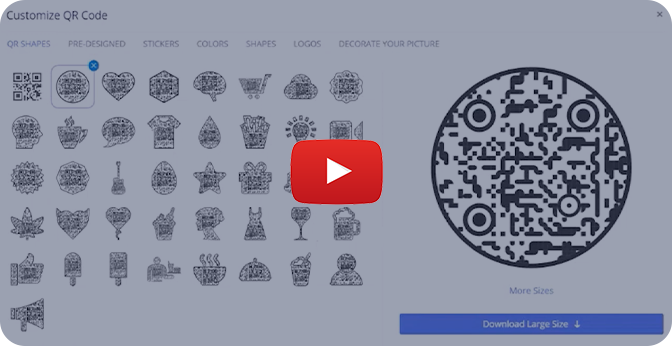
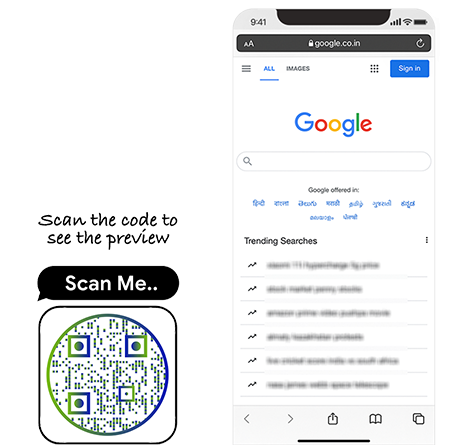
Co to jest kod QR Google?
Kod Google QR umożliwia udostępnianie adresów URL usług Google, takich jak Dokumenty, Arkusze, Prezentacje itp. Po zeskanowaniu użytkownicy są przekierowywani do linku URL w domyślnej aplikacji przeglądarki.
Jak stworzyć kod QR Google?
Wykonaj poniższe czynności, aby utworzyć kod QR Google:
Krok 1: Odwiedź dowolne rozwiązanie Google
Zaloguj się na swoje konto Gmail i skorzystaj z dowolnego rozwiązania (np. Dokumentów, Prezentacji, Arkuszy). W tym samouczku używamy Dokumentów Google.
Uwaga: Możesz także utworzyć kod QR dla stron wyników wyszukiwania Google.
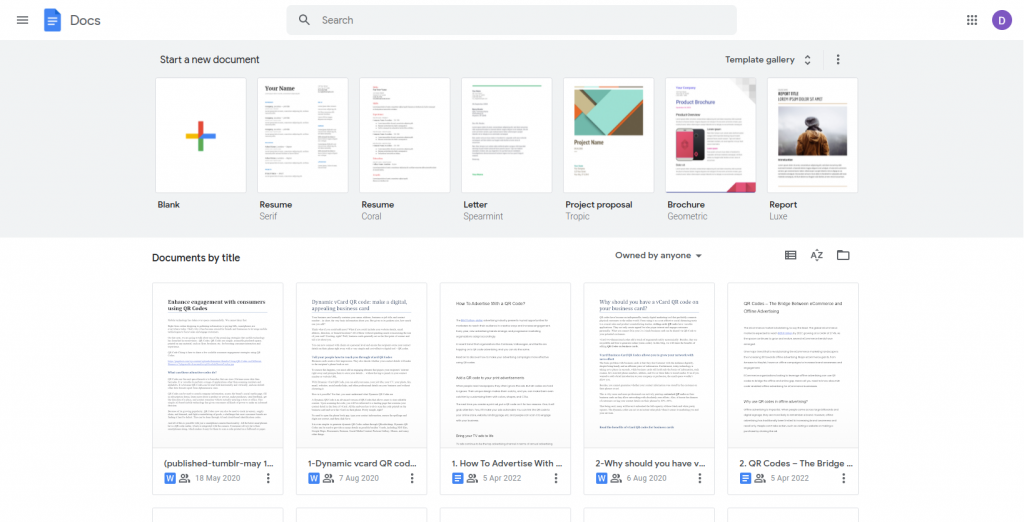
Krok 3: Zapewnij dostęp do widoku
Kliknij „Zmień na każdego, kto ma link”, aby upewnić się, że dokument ma dostęp do przeglądania przez każdego.
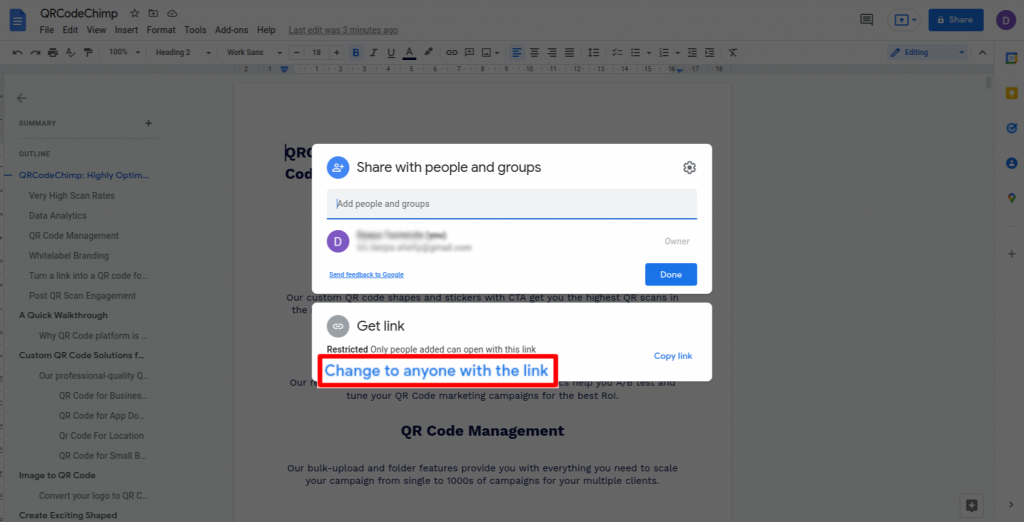
Krok 4: Skopiuj link
Kliknij „Kopiuj link”, a następnie kliknij „Gotowe”.
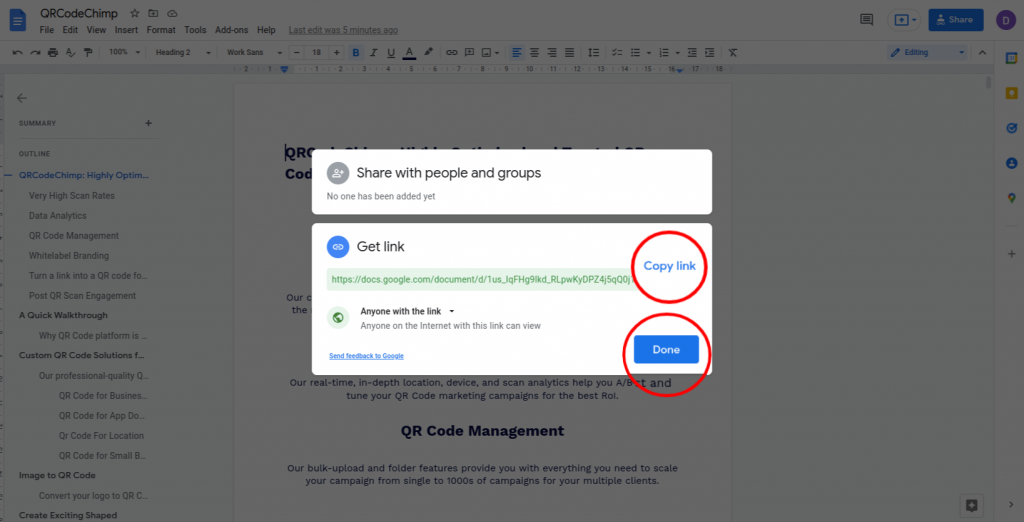
Krok 5: Wklej skopiowany link
Wklej skopiowany link w polu „Adres URL Google” generatora kodów QR dla Google.
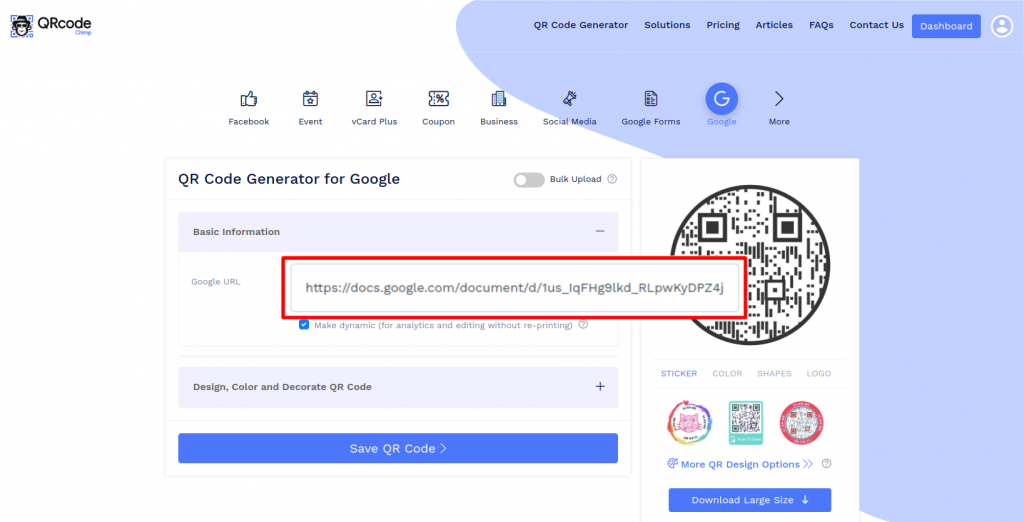
Krok 6: Zaprojektuj swój kod QR
Kliknij „Zaprojektuj kolor i udekoruj kod QR”, aby dostosować projekt kodu QR (np. dodać kolor, kształt, ozdobić obrazek).
Uwaga: Kliknij ikonę „x” w wyskakującym okienku „Dostosuj kod QR”, aby zapisać zmiany.
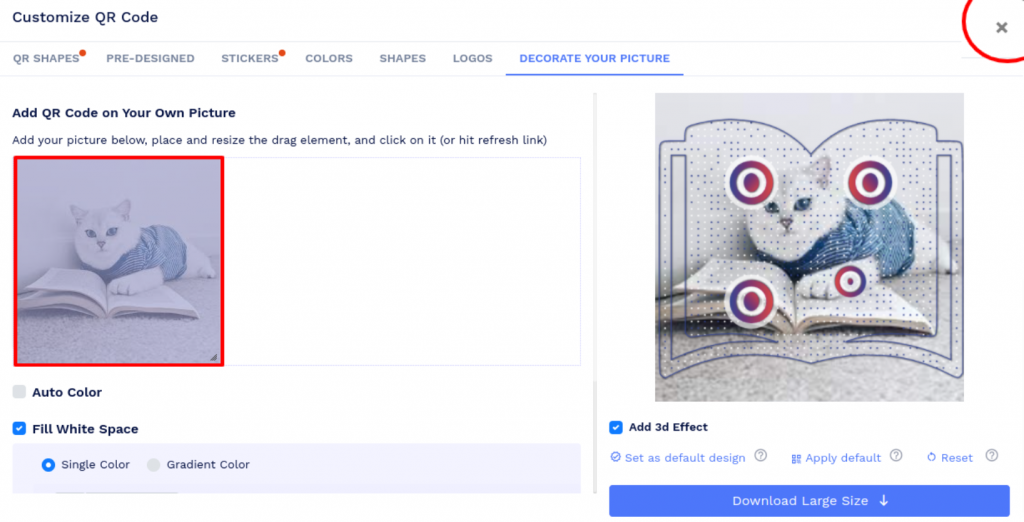
Krok 7: Zapisz i pobierz
Zapisz kod QR, klikając przycisk „Zapisz kod QR”, wpisując nazwę QR, a następnie klikając „Zapisz”.
Uwaga: Pamiętaj, aby zeskanować kod QR z różnych urządzeń (iOS i Android) przed drukowaniem do produkcji.
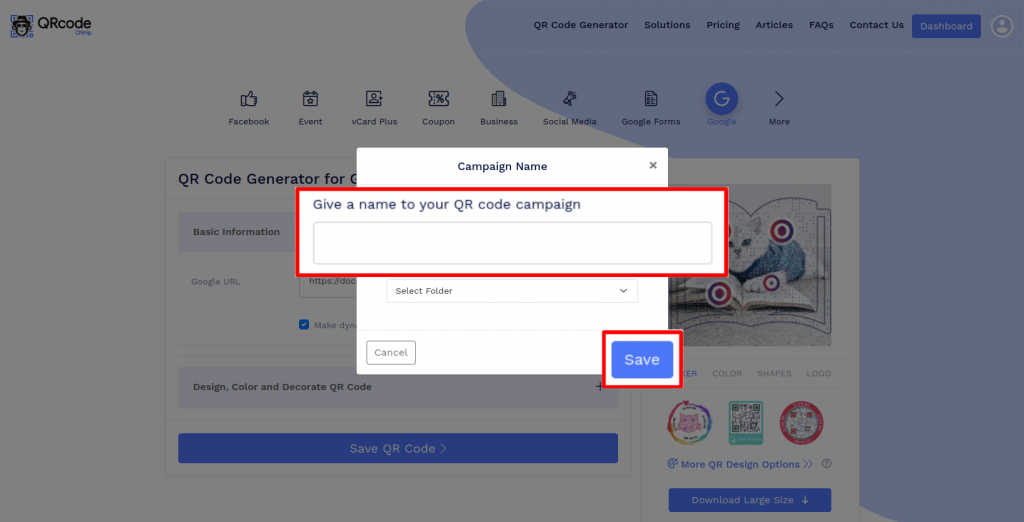
Często Zadawane Pytania
Jak ludzie mogą uzyskać dostęp do linków Google za pomocą kodu QR Google?
Po zeskanowaniu kodu QR Google ludzie zostaną przekierowani na adres URL Google w domyślnej aplikacji przeglądarki. Dzięki temu użytkownicy mogą łatwo przeglądać pliki Google, skanując kod QR.
Dlaczego powinienem używać kodu QR Google?
Kod Google QR ułatwia udostępnianie linków Google. Możesz udostępnić kod QR Google w różnych kanałach, umożliwiając innym przeglądanie Twoich plików Google przez zeskanowanie kodu QR.
Czy mogę edytować adres URL kodu QR Google?
Jeśli utworzysz dynamiczny kod QR, możesz go edytować bez ponownego drukowania, a także śledzić jego skany. Ale w przypadku statycznego kodu QR nie można go edytować bez ponownego drukowania ani śledzić jego skanów.
Czy mogę utworzyć kod QR Google dla stron wyników wyszukiwania Google?
Tak, możesz utworzyć kod QR dla strony wyników wyszukiwania Google. Wystarczy skopiować adres URL strony wyników wyszukiwania, wkleić go w polu „Adres URL Google” i utworzyć kod QR.
Twórz i zarządzaj kodami QR Google za pomocą QRCodeChimp
QRCodeChimp pozwala tworzyć kody QR Google i śledzić ich skany. Przyjrzyjmy się kluczowym cechom QRCodeChimp.
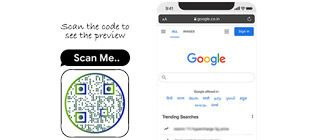

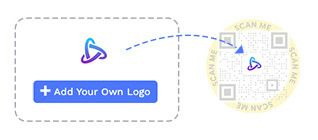
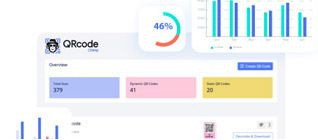
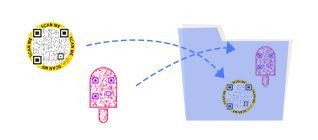
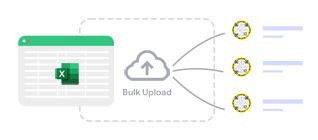
Jak uzyskać więcej skanów kodów QR Google?
Postępuj zgodnie z tymi sprawdzonymi metodami, aby uzyskać więcej skanów kodu QR Google:
Zapewnij bezproblemowe skanowanie
Wydrukuj swój kod QR Google o wymiarach co najmniej 0.8 x 0.8 cala, aby ludzie mogli go zeskanować za jednym razem.
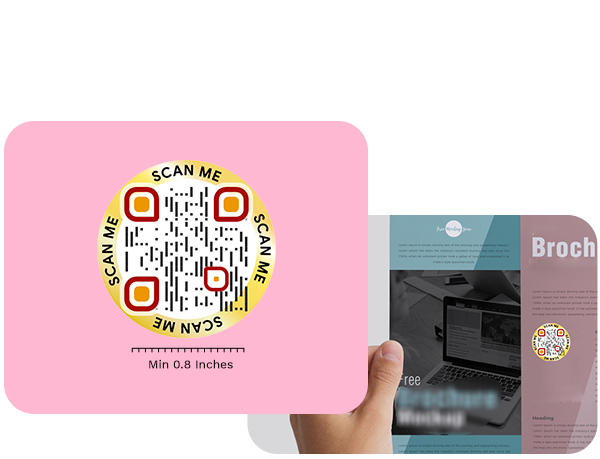
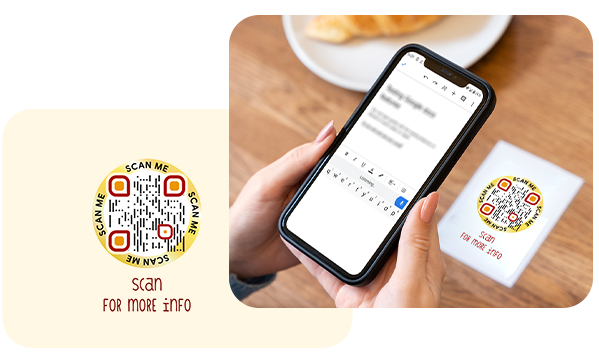
Spraw, aby Twój kod QR Google był atrakcyjny wizualnie
Nadaj swojemu kodowi QR Google atrakcyjny wygląd, aby uzyskać więcej skanów. Użyj unikalnych kształtów, kolorów i innych funkcji dostosowywania, aby ozdobić swój kod QR.
Niech to będzie działało
Dodaj wezwanie do działania do kodu QR Google, aby zainspirować do natychmiastowego działania. Możesz użyć naklejek z wezwaniami do działania, aby uczynić swoje kody QR wykonalnymi.
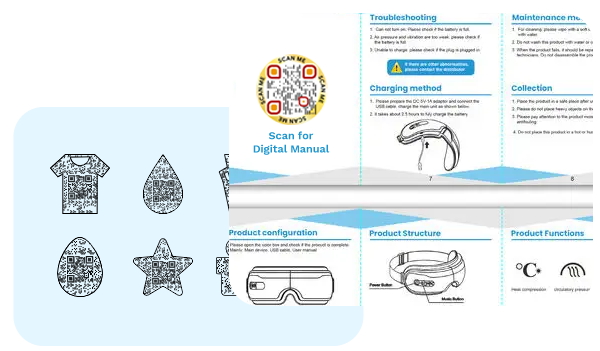
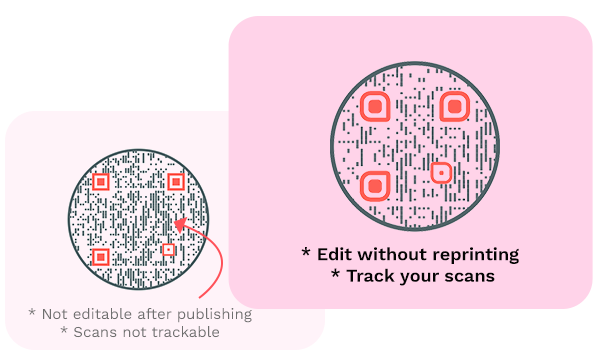
Niech to będzie dynamiczne
Utwórz dynamiczny kod QR, aby móc edytować adres URL bez ponownego drukowania i nadal używać tego samego kodu QR. Możesz także śledzić skany dynamicznego kodu QR.
Jak działa kod QR Google?
Kod Google QR umożliwia udostępnianie linków Google. Oto jak działa kod QR Google:
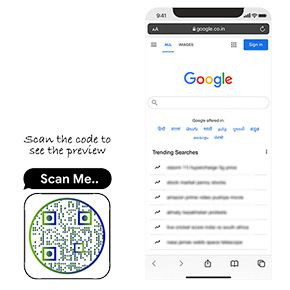
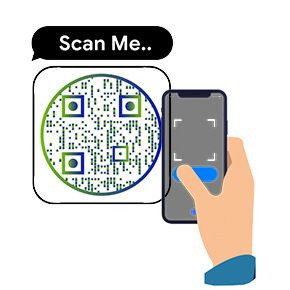
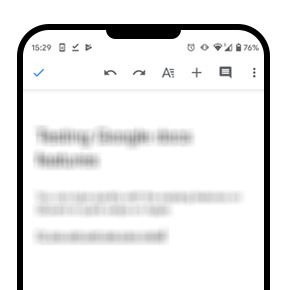
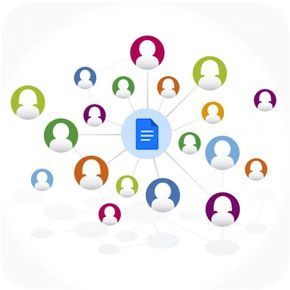
Korzyści z kodów QR Google
Oto dlaczego powinieneś używać kodów QR Google:
- Udostępniaj linki Google w różnych kanałach.
- Zezwalaj użytkownikom na bezproblemowy dostęp do linków Google.
- Przyciągnij więcej odwiedzających do swoich linków Google.
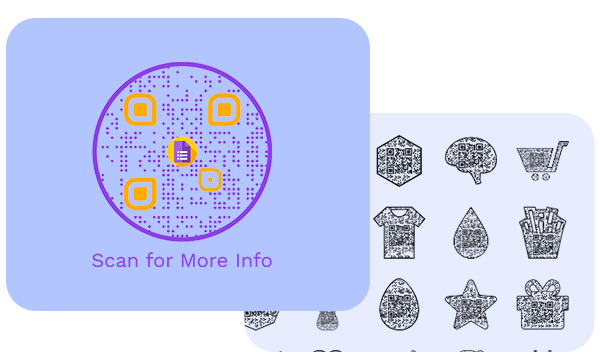
Kto powinien używać kodów QR Google?
Kody Google QR są idealne do:
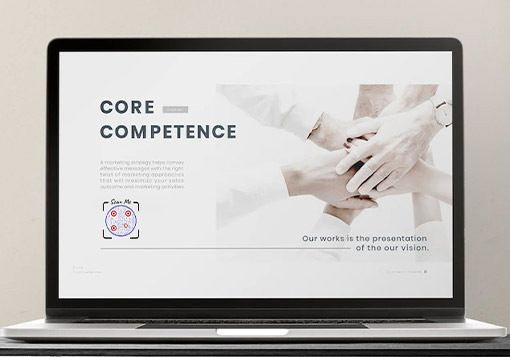
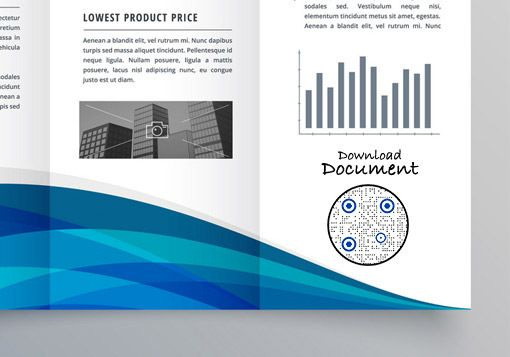

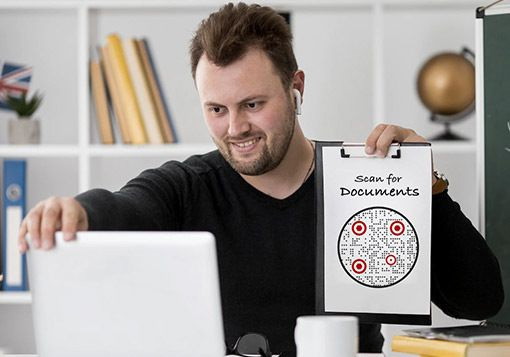
Posłuchaj, co mają do powiedzenia nasi klienci!























